Migrar a sua gestão de dispositivos móveis de Mobilidade Básica e Segurança para Intune
Este artigo irá ajudá-lo a migrar a sua gestão de dispositivos móveis (MDM) da Mobilidade Básica e Segurança (Office 365) para o portal Microsoft Endpoint Manager (Intune).
Mudar-se para Intune combina todo o seu MDM numa solução. Permite que todos os seus utilizadores beneficiem do conjunto mais alargado de funcionalidades oferecidas pela Intune. Para ver uma comparação das funcionalidades disponíveis nos dois serviços, consulte Escolha entre Mobilidade Básica e Segurança ou Intune.
Após migrar para Intune, as políticas de segurança do dispositivo existentes implementadas com Mobilidade Básica e Segurança serão permanentemente congeladas.
A migração para Intune requer os seguintes três passos principais:
- Preparar: Rever as suas licenças Intune, Políticas básicas de Mobilidade e Segurança, membros do grupo e dispositivos para agilizar a migração.
- Políticas migratórias: Utilize a ferramenta de avaliação da migração para obter recomendações de Intune e de grupo para substituir as políticas básicas de mobilidade e segurança.
- Migrar utilizadores e dispositivos: Atribua licenças a utilizadores ou grupos, que mudarão automaticamente os utilizadores para a gestão do dispositivo Intune no ciclo de atualização seguinte.
Para uma referência mapeamento das políticas migradas por esta ferramenta, consulte o mapeamento de políticas entre mobilidade básica e segurança e Intune.
Preparação
Antes de migrar a gestão do seu dispositivo de Mobilidade Básica e Segurança para Intune, siga estes passos:
- Certifique-se de ter licenças Intune suficientes para cobrir todos os seus utilizadores geridos pela Mobilidade Básica e Segurança.
- Reveja as políticas de segurança do dispositivo no portal & Compliance Office 365 e elimine as que já não necessita. A eliminação de políticas não precisas reduz o número de recomendações criadas pela ferramenta de migração para que tenha menos para rever após a migração.
- Reveja a adesão de grupos atualmente designados políticas de segurança do dispositivo. Se estes grupos contiverem utilizadores que já estão licenciados para o Intune, deverá criar novos grupos para separar os utilizadores licenciados em Intune de grupos sem licença Intune. Atribua apenas políticas de segurança do dispositivo aos utilizadores que não sejam atribuídos licenças Intune.
- Reveja os tipos de dispositivos atualmente matriculados na Mobilidade Básica e Segurança. Versões e variantes de SO não suportadas podem continuar a funcionar, mas não serão suportadas se migrarem para Intune. Por exemplo, as configurações aplicadas a um Windows 8.1 Telefone não serão transferidas para o Intune. Se o utilizador for licenciado para o Intune, o seu telemóvel perderá qualquer configuração definida pelas políticas de segurança do dispositivo no portal Office 365 Security & Compliance.
- Antes da migração, não atribua licenças Intune a utilizadores cujos dispositivos são geridos pela Mobilidade Básica e Segurança. Não atribua licenças Intune para permitir a proteção de aplicações Intune sem inscrição (MAM-WE). Só atribua licenças Intune aos utilizadores após a conclusão do passo de migração da política. A atribuição de licenças controla a migração de dispositivos da Mobilidade Básica e Segurança para o Intune. Antes de o primeiro dispositivo ser movido, certifique-se de que foram criadas políticas intune suficientes para substituir a Mobilidade Básica e a Segurança.
Após a ativação do processo de avaliação da migração, não poderá fazer alterações nas políticas de segurança do seu dispositivo no portal Office 365 Security & Compliance. As políticas existentes serão aplicadas, mas as alterações não serão salvas.
Importante
Contacte o suporte antes de prosseguir se tiver algum dos seguintes produtos:
- Enterprise Mobility + Security A3 para Faculdade
- Enterprise Mobility + Security A3 para Estudantes
- Enterprise Mobility + Security A3 para estudantes usam benefício
- Enterprise Mobility + Security A5 para Faculdade
- Enterprise Mobility + Security A5 para Estudantes
- Enterprise Mobility + Security A5 para estudantes usam benefício
- Intune para a educação
- Intune for Education Add-On
- Microsoft Intune para a Educação para a Faculdade
- Microsoft Intune para a Educação para Estudante
- Microsoft Intune para o dispositivo pré-pago da educação
Políticas migratórias
Depois de ter preparado as suas licenças e políticas básicas de mobilidade e segurança, conforme descrito na secção anterior, pode utilizar a ferramenta de Avaliação de Migrações para obter recomendações políticas do Intune. A ferramenta migrará as suas políticas de segurança de dispositivos básicos de mobilidade e segurança existentes para o Intune como políticas de conformidade e perfis de configuração e recomendações para que grupos devem ser atribuídos.
Estas recomendações intune destinam-se a replicar as políticas básicas de mobilidade e segurança. Terá de rever estas recomendações para se certificar de que espelham as velhas políticas.
- Não precisará de rever ou fazer alterações nas definições que controlam o acesso condicional aos serviços Office 365, pois são apoiadas por políticas de acesso condicional Azure Ative Directory clássicos e estão diretamente disponíveis através do portal AD Azure. Estas são exatamente as mesmas políticas subjacentes geridas indiretamente através das políticas de segurança do dispositivo no portal Office 365 Security & Compliance, pelo que não há necessidade de as rever ou alterar.
- Nem todas as definições de dispositivos oferecidas nas políticas de segurança do dispositivo correspondem exatamente às definições e valores do Intune. Portanto, não podem ser movidos com um mapeamento preciso. Terá de rever e possivelmente ajustar tais definições.
Depois de rever e possivelmente alterar as políticas migratórias, pode atribuir as políticas aos grupos Intune. As novas políticas entrarão em vigor uma vez atribuídas e os dispositivos geridos pela Mobilidade Básica e Segurança migrarão depois de atribuir licenças Intune aos utilizadores e o próximo ciclo de atualização ocorre.
Nota
Para o sistema operativo Windows, apenas Windows 10 dispositivos de ambiente de trabalho terão a política migrada para eles. Outras versões de Windows e Windows Phone não terão a política migrada para eles. Para obter mais informações, consulte o mapeamento de política para requisitos de acesso e mapeamento de políticas para configuração.
Para migrar políticas de Mobilidade Básica e Segurança para Intune, siga estes passos:
Complete os passos sob a secção Preparar acima.
Abra a ferramenta de avaliação de migração > escolha Iniciar. Levará alguns minutos para concluir a avaliação.
Nota
Se navegar longe da ferramenta de avaliação migração, a única maneira de voltar é usar o link acima.
Importante
Depois de iniciar a avaliação da migração, deixará de ser capaz de criar novas ou editar as políticas de segurança dos dispositivos existentes no portal & Compliance de Segurança Office 365.
Selecione Recomendações. Esta página apresenta as recomendações políticas intune baseadas nas suas políticas básicas de mobilidade e segurança. As recomendações são lidas apenas e não vão mudar. O nome de cada recomendação tem um prefixo baseado no nome da política básica de mobilidade e segurança. Terá de rever cada item da lista da seguinte forma.
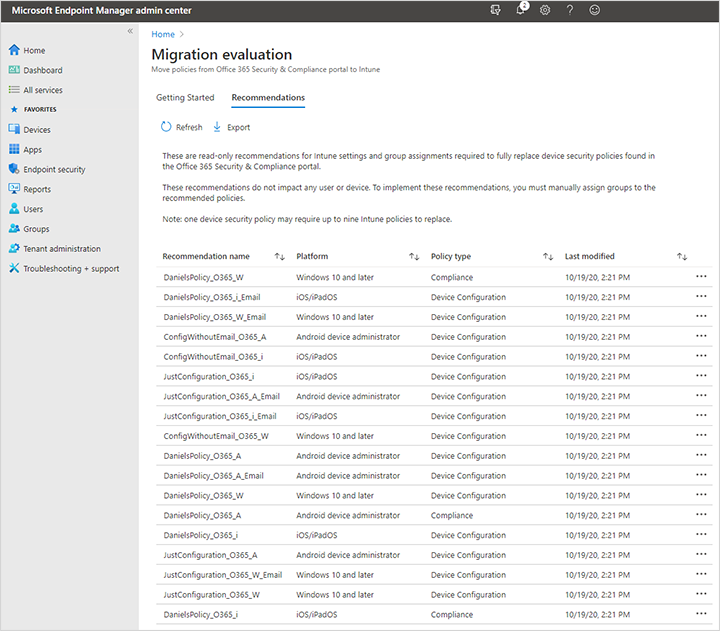
Selecione um item na lista para abrir a página geral da recomendação de conformidade e rever as instruções.
Selecione Detalhes para rever as definições recomendadas e as atribuições de grupo.
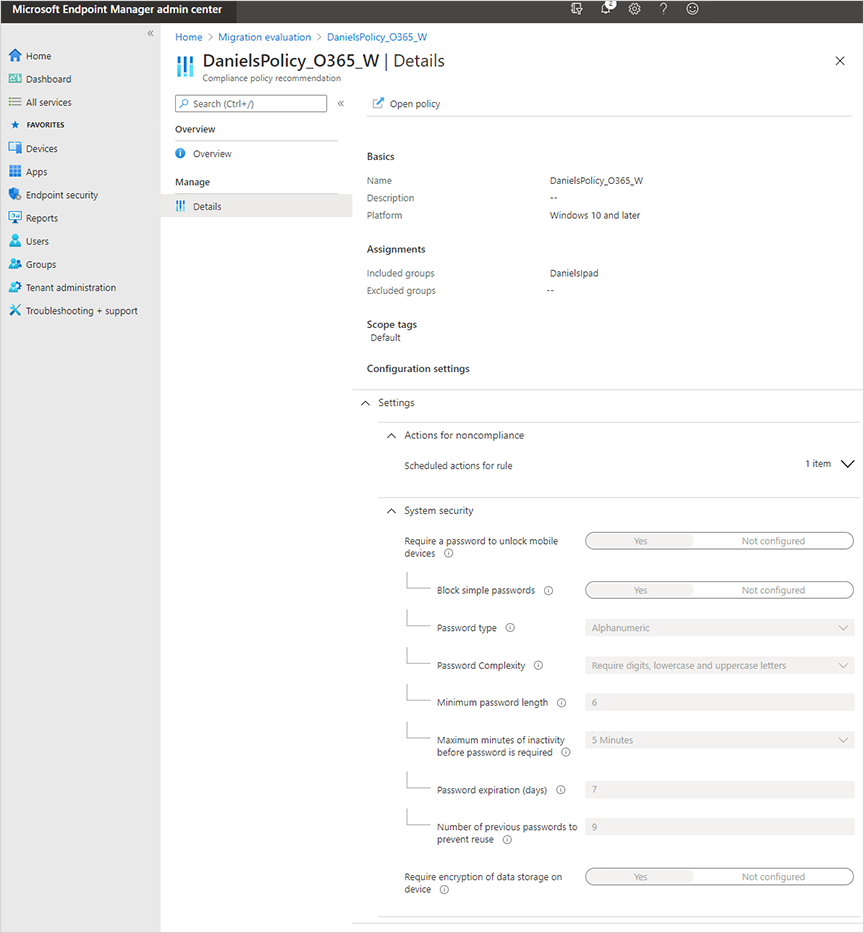
A recomendação política desta página não é, em si, uma política intune. É apenas um relatório de leitura que documenta as definições e atribuições sugeridas para usar. Ao rever as recomendações, lembre-se destes pontos:
- Se os grupos listados na recomendação já tiverem políticas Intune que lhes sejam atribuídas, estas podem entrar em conflito com as configurações recomendadas. Para saber como os conflitos são tratados para uma configuração específica, consulte a documentação para a configuração do dispositivo ou a conformidade do dispositivo.
Nota
Se esporá-los nos perfis de e-mail migrados ou não os atribuir a grupos recomendados, os utilizadores poderão ser convidados a reintroduminar o seu nome de utilizador e palavra-passe para aceder ao e-mail nos seus dispositivos quando o dispositivo migrar para o Intune. Ver [mapeamento de políticas para configuração].https://docs.microsoft.com/mem/intune/fundamentals/policy-map-configurations
- Se já existirem utilizadores licenciados em Intune nos grupos recomendados, verifique se as políticas recomendadas também serão adequadas para eles. Depois de atribuir as políticas a estes grupos, todos os utilizadores licenciados do Intune irão recebê-las, mesmo os utilizadores que não são previamente geridos pela Mobilidade Básica e Segurança.
Se quiser implementar a política recomendada, escolha a política Open. Isto abre a página de política real. Inicialmente, a apólice não tem nenhum grupo atribuído a ela. Isto significa que não está a afetar nenhum utilizadores licenciados para o Intune e que por acaso estão nos mesmos grupos atribuídos à política de segurança original do dispositivo. Terá de atribuir os grupos recomendados à política Intune para substituir as definições do dispositivo configuradas na Mobilidade e Segurança Básicas. Caso não o faça, os dispositivos geridos pela Basic Mobility and Security podem perder configurações e configurações de e-mail quando os seus utilizadores são licenciados para o Intune, fazendo com que os seus dispositivos migram.
Nota
Se eliminar a apólice, o link de política Aberto da página de recomendação não funcionará.
Para atribuir os grupos recomendados à apólice, escolha a Edição de Propriedades > (junto a Atribuições)> utilizar o fluxo de trabalho das atribuições para atribuir os grupos.
- Opcionalmente, pode primeiro atribuir um grupo de utilizadores de teste que tenham dispositivos matriculados na Mobilidade Básica e Segurança. Neste caso, em vez de atribuir os grupos atuais sugeridos à política, atribua um grupo de ensaio e confirme que as políticas se comportam como esperado.
Permitir a coexistência. Após permitir a coexistência, todos os utilizadores que sejam ou recebam uma licença Intune migrarão imediatamente para Intune.
Atribua licenças Intune aos utilizadores. As novas políticas começarão a afetar os dispositivos dos utilizadores após o próximo ciclo de atualização.
Problemas conhecidos
Botão de início sempre aparece
O botão Iniciar aparecerá sempre que visitar a página de avaliação da Migração, mesmo que a avaliação já tenha sido gerada. Se rejeitar a indicação start, as recomendações anteriormente geradas não serão carregadas. Solução: Reinicie a avaliação. Não criará mais ou duplicará recomendações ou políticas. A reencamação da migração deteta que a avaliação já foi bem sucedida e carrega as recomendações anteriores.
Número de falhas de inscrição antes de o dispositivo ser limpo a definição não é migrado
O número de falhas de inscrição antes de o dispositivo ser limpo a definição não é migrado para Intune. Resumo : Esta definição deve ser adicionada manualmente aos perfis de configuração do dispositivo Intune se estiver ativada na política básica de mobilidade e segurança.
Migrar utilizadores e dispositivos
Para migrar um utilizador e seus dispositivos para Intune da Mobilidade Básica e Segurança, siga estes passos:
- Permitir a coexistência. Permitir a coexistência migrará imediatamente todos os dispositivos cujos utilizadores tenham uma licença Intune.
- Inscreva-se no centro de administração Microsoft Endpoint Manager com direitos de administrador da Azure AD Global ou da License.
- Atribua licenças Intune aos utilizadores que pretende migrar utilizando Utilizadores ou Grupos:
- Atribuir licenças aos Utilizadores. Para obter mais informações, consulte atribuir licenças aos utilizadores.
- Atribuir licenças a Grupos. Para obter mais informações, consulte atribuir licenças a um grupo.
- Depois de um utilizador ser licenciado para o Intune, os seus dispositivos mudarão automaticamente para a gestão DoTune no próximo ciclo de atualização do dispositivo. Consulte os ciclos de atualização.